Page 1
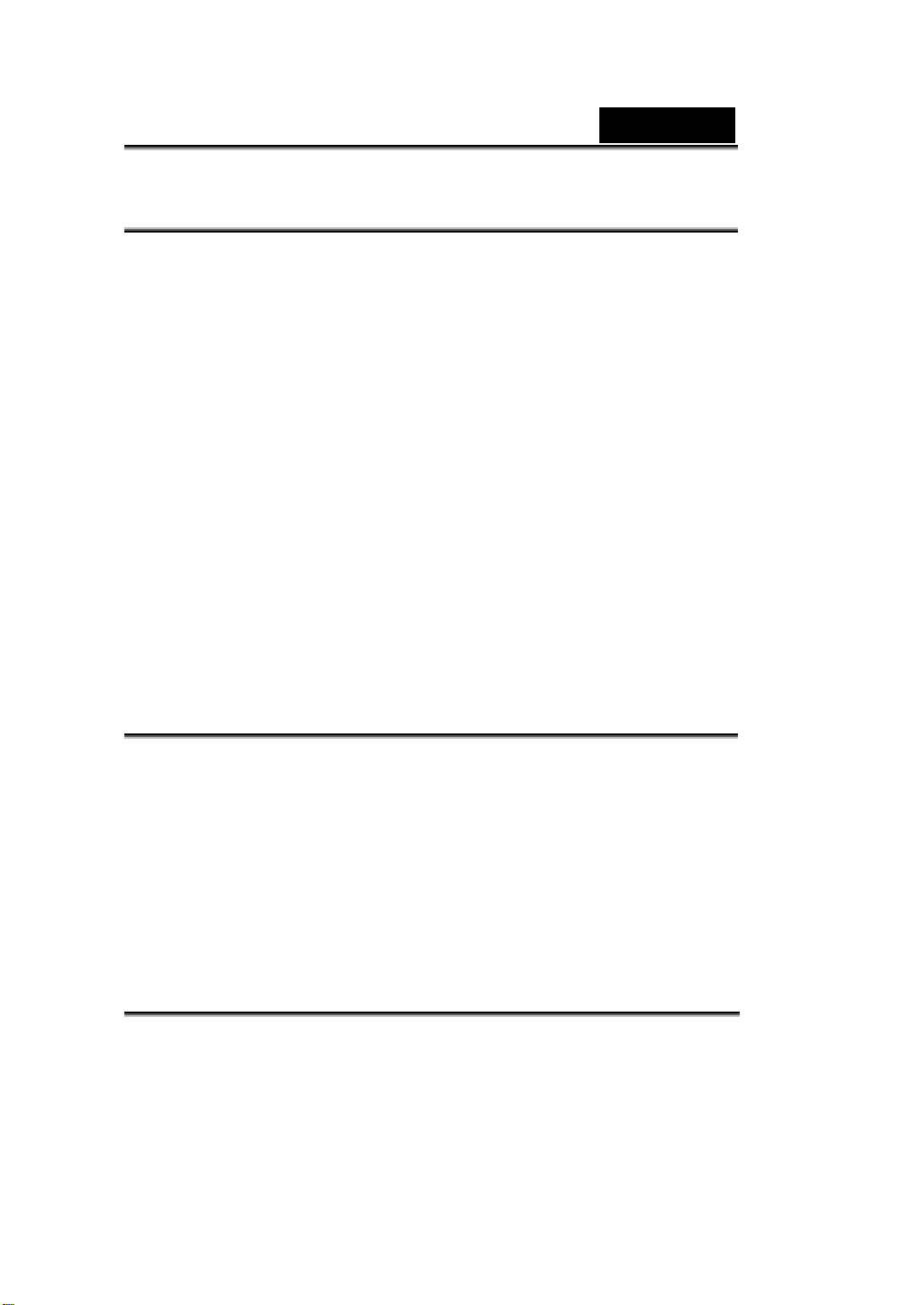
繁體中文
FCC 規定
本裝置符合美國聯邦通訊委員會規定第15條(Part 15 of the FCC Rules)。操作時需
符合以下兩種狀況:
(1) 本裝置不會引起有害的干擾,以及
(2) 本裝置必須能承受所有遭遇的干擾,包括可能會引起操作不正常的干擾。
附註
:
本設備經依照美國聯邦通訊委員會規定第15條進行測試,證明符合B級(Class B)
數位裝置之限制條件。訂定限制乃為提供適當保護,以防止於住宅安裝與操作本設
備時,所造成的不良干擾。使用本設備將會產生並釋出無線電波電能,如未依照說
明手冊進行安裝使用,將對無線電通訊產生不良干擾。
但不保證本設備之安裝一定不會產生干擾。可藉由交替開啟和關閉本設備,來判定
本設備對電台或電視接收造成不良干擾,使用者可透過以下一或多種方法,試著解
除:
調整接收天線的方向或位置
拉開設備與接收器的距離。
將設備接到與接收器不同電路的插座上。
本設備必須使用符合美國聯邦通訊委員會規定第15條B小節中之B級限制條件的屏
蔽式連接之纜線。
除非本手冊另有指示,否則請勿對本設備做任何變更或修改。進行任何修改或變更
的使用者,將喪失操作本設備之權力。
產品資訊
1. 本產品的設計與規格得經變更而不另行通知,變更內容包括主要產品規格、軟
體、軟體驅動程式和使用手冊。本使用手冊為本產品之概括參考手冊。
本產品及隨附的配件可能與本手冊中說明的部分不盡相同,這是因為各經銷商
指定內容物的產品及配件經常會稍微不同,以符合當地的市場需求、顧客數和
區域特性。不同經銷商之間的產品經常有所不同,特別是像電池、充電器、
AC 變壓器、記憶卡、纜線、攜帶盒/包和支援的語言等配件。有時經銷商會
指定特殊的產品顏色、外觀和內建記憶體容量。關於精確的產品定義和隨附配
件的內容請聯絡您的經銷商。
2. 本手冊中之圖例僅供說明之用途,且可能與您的相機之實際設計有所不同。
3. 本產品製造商對本使用手冊中之任何錯誤或不一致處不負任何責任。
-1-
Page 2
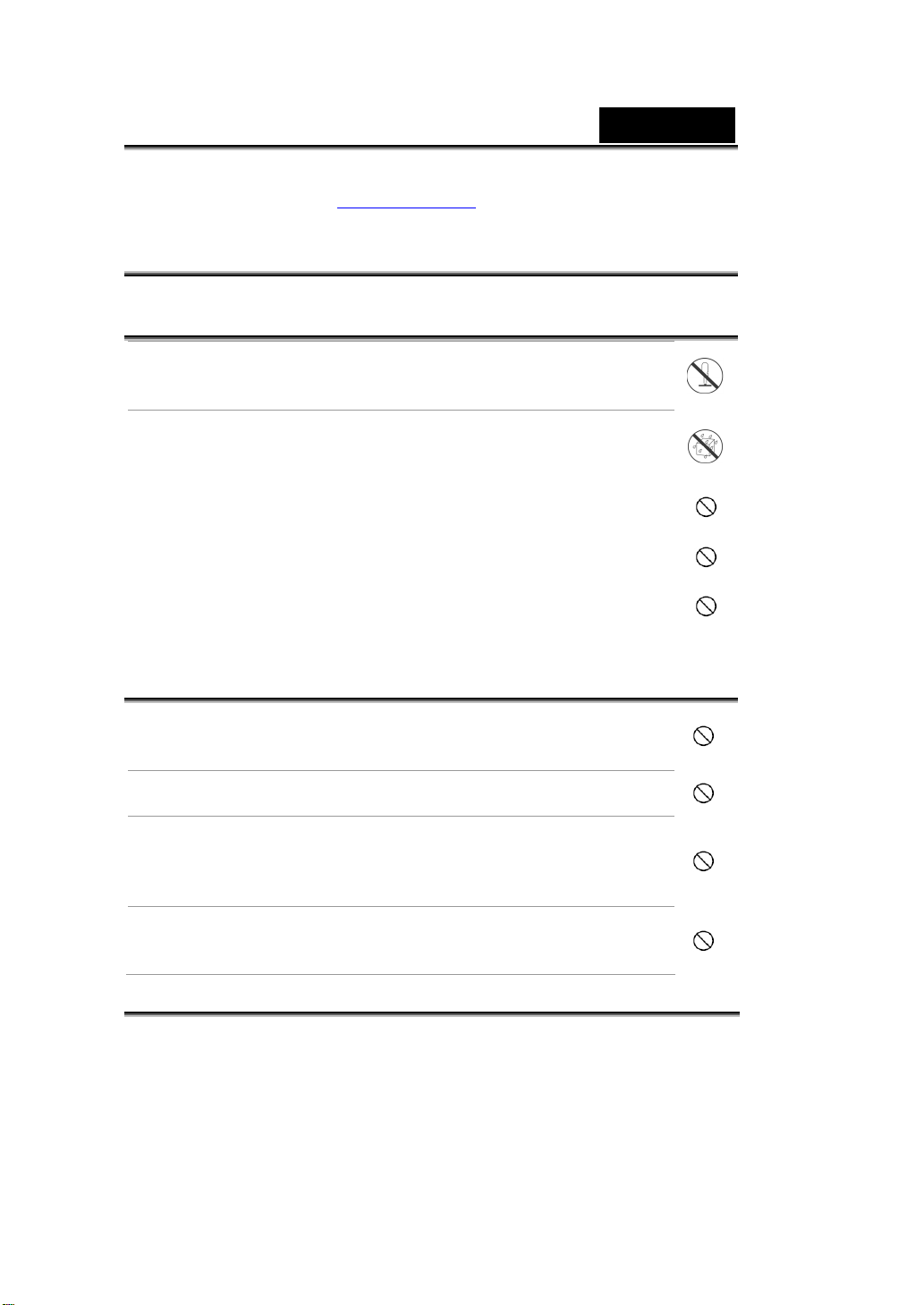
繁體中文
4. 您可以連上本公司網站www.geniusnet.com, 至「下載驅動程式」處查看是否有
更新的驅動程式可供下載。
安全性指示
在使用本產品之前請先閱讀並了解所有
警告和注意事項
。
警告
請勿自行拆解、變更或維修相機。
如此可能會造成火災或電擊。關於維修或內部的檢查,請洽詢您購
買相機的經銷商。
請勿在近水的區域使用本相機。
如此可能會造成火災或電擊。在下雨、下雪、海灘或靠近海邊使用
時請特別小心。
請勿將本相機放置於傾斜或不穩定的表面。
如此可能會造成相機掉落或翻覆而造成人員受傷。
請將電池置於在遠離兒童之處
吞下電池可能會造成中毒。如果不小心吞下電池,請立刻就診。
當您在步行、開車或騎乘摩托車時請勿使用本相機。
如此可能會使您摔倒或造成交通事故。
注意事項
置入電池時請小心電池端子的正負極性 (+ 或 –)。
置入的電池極性錯誤可能會使電池斷裂或電池液外漏而造成火災、
人員的受傷或對週遭環境造成損害。
請勿將閃光燈朝任何人的眼睛照射。
如此可能會損害該人員的視力。
請勿重壓或撞擊 LCD 螢幕。
如此可能會損壞螢幕上的玻璃或使內部液體溢出。如果內部液體滴
入您的眼睛或與您的身體或衣服接觸,請即刻以清水沖洗。
如果內部液體滴入您的眼睛,請立刻到醫院接受治療。
相機是一項精密的儀器,拿取相機時請勿掉落、重擊或以過度力道
使用。
如此可能會損壞相機。
-2-
Page 3
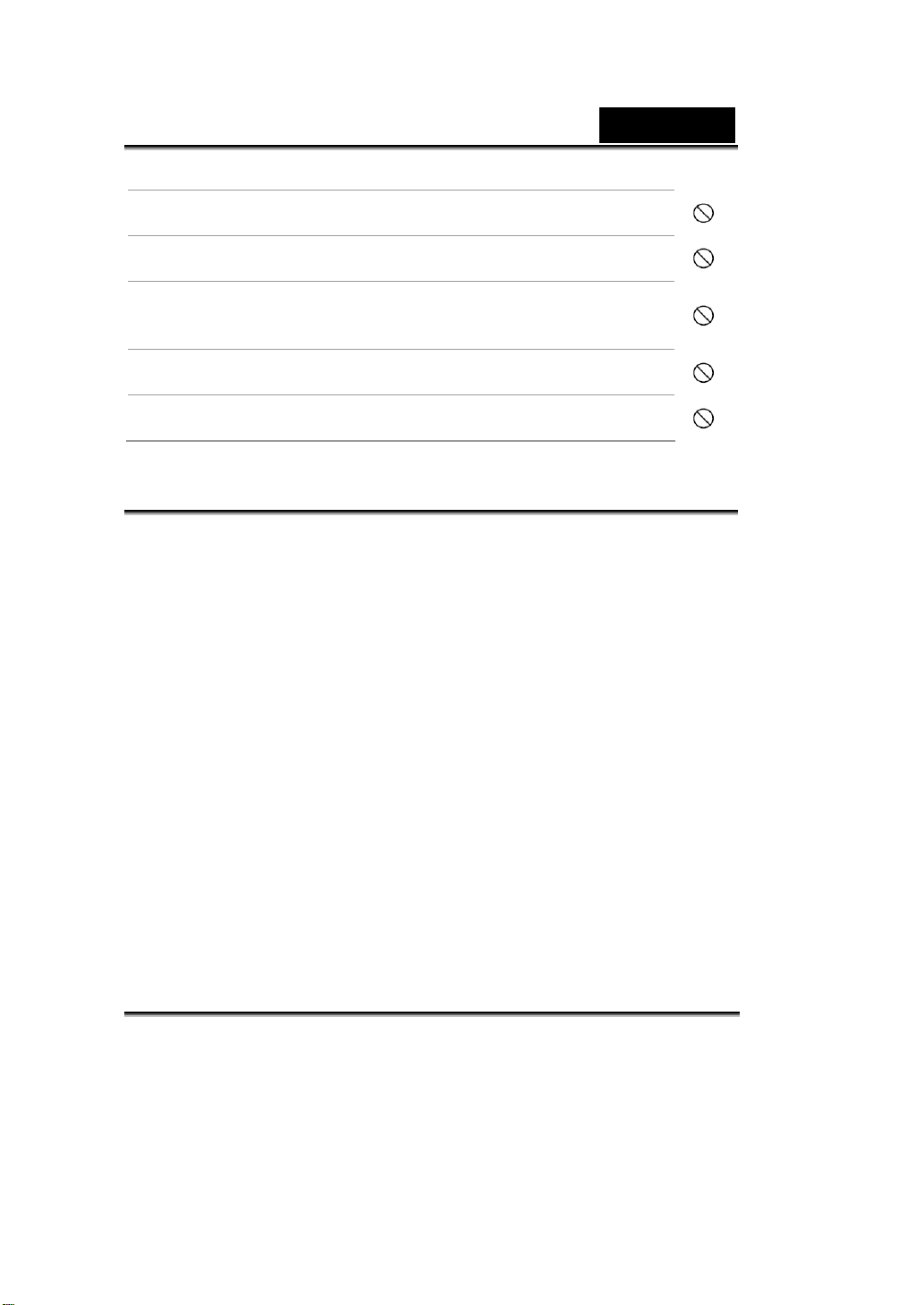
繁體中文
請勿在潮濕、有霧、多煙或多灰塵的地方使用本相機。
如此可能會造成火災或電擊。
在長時間連續使用本相機後,請勿立刻取下電池。
電池在使用中會發燙。觸碰發燙的電池會造成灼傷。
請勿將相機包裹或放置於布或毛毯中。
如此可能會聚積熱能,使相機外殼變形而造成火災。請在通風良好
之處使用相機。
請勿將相機留置於溫度可能會劇烈升高的地方,例如汽車之中。
如此可能會對相機外殼或內部組件造成損壞而引起火災。
在您移動相機之前,請先中斷所有電線和纜線的連接。
否則可能會損壞電線和纜線造成火災或電擊。
使用電池的注意事項
使用電池時請詳閱
不同類型的電池和週遭的溫度可能會影響電池的使用效能。
請避免在極度寒冷的環境中使用電池,因為低溫會縮短電池的使用壽命並降低
相機效能。
如果您使用新的或已經很久沒有使用過的充電電池 (超過使用期限的電池除
外) 可能會影響可拍攝的相片張數。因此為使電池發揮最大的效能和使用壽
命,我們建議您在使用前至少將電池完全地充電與放電一次。
長時間使用相機或持續使用閃光燈時,電池溫度可能會變高。這是正常現象,
不是故障。
持續或長時間使用相機,可能會使相機溫度升高。這是正常現象,不是故障。
如果長時間不使用電池,請將電池從相機中取出,以免電池液外漏或電池腐
蝕。
務必保持電池終端的清潔。
請勿使用錳電池。
如果更換類型不合的電池,可能會發生爆炸的危險。
請根據指示來棄置用過的電池。
安全性指示
以及下述的注意事項並嚴格遵守:
-3-
Page 4
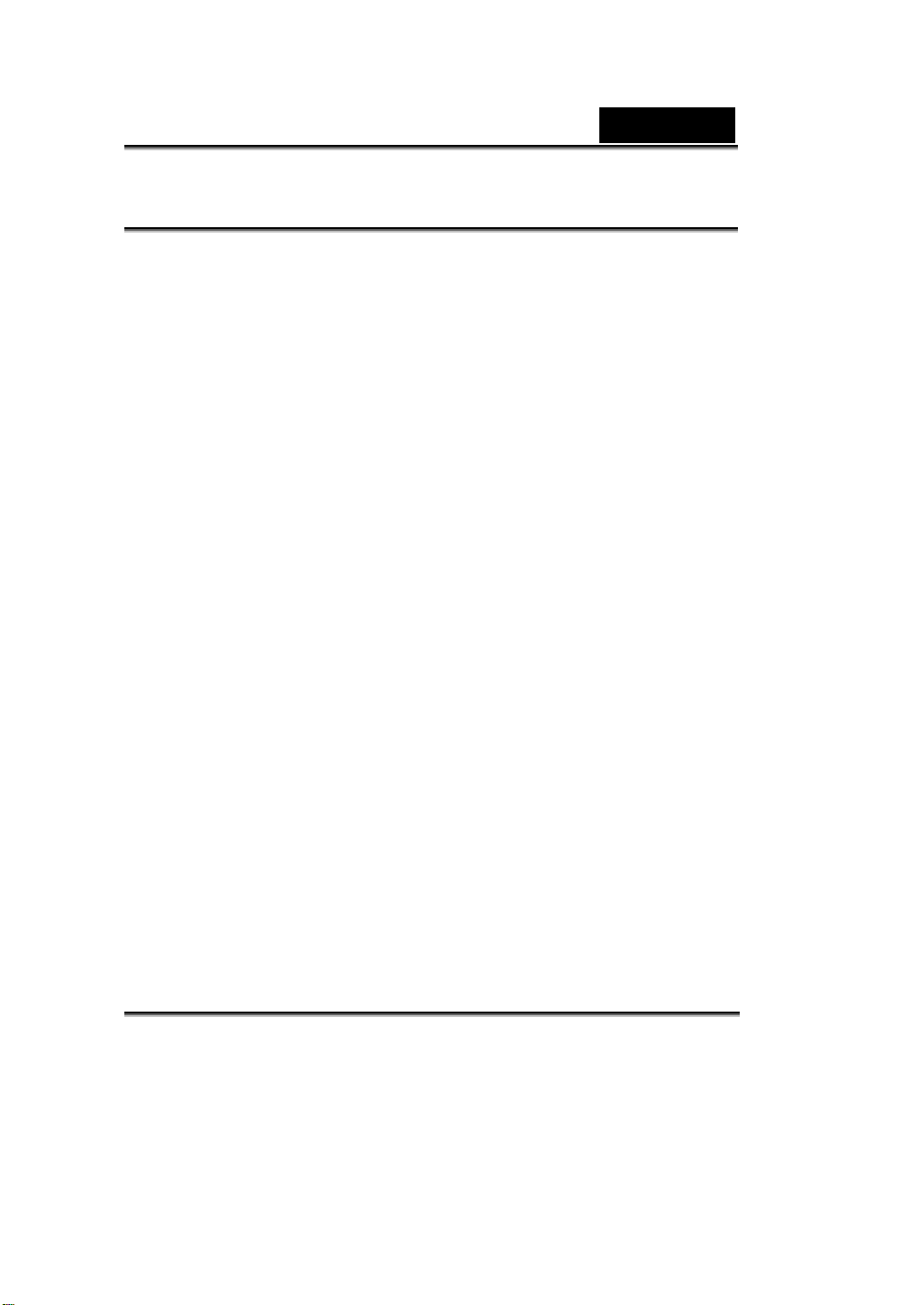
繁體中文
關於本手冊
我們致力以確保本手冊內容的正確性與及時性。然而,我們並不保證本手冊內容完
全準確,製造商保留變更手冊內容而不另通知之權利。
-4-
Page 5
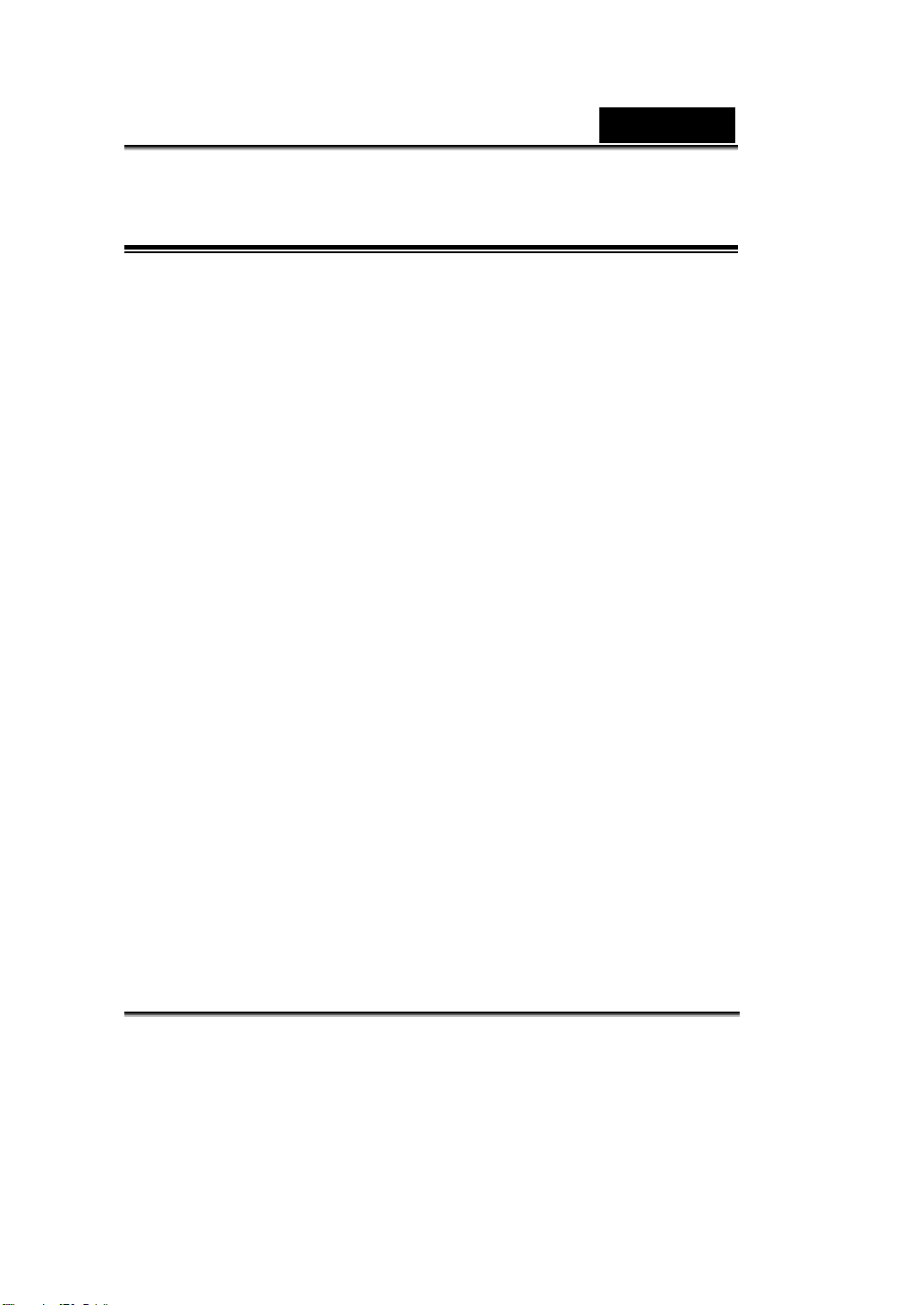
繁體中文
目錄
1. 相機介紹 ................................................... 8
1.1 系統需求.......................................................... 8
1.2 特性................................................................. 8
1.3 拆開包裝.......................................................... 8
1.4 關於相機.......................................................... 9
1.4.1 前視圖................................................... 9
1.4.2 上視圖................................................. 10
1.4.3 後視圖................................................. 10
1.4.4 底視圖..................................................11
1.4.5 右視圖..................................................11
2. 開始使用 ................................................. 12
2.1 插入電池........................................................ 12
2.2 插入 SD 卡 .................................................... 13
2.3 第一次開機.................................................... 13
2.4 變更模式........................................................ 14
2.5 開始使用之前 ................................................ 14
2.5.1 設定日期與時間.................................. 14
2.5.2 設定語言............................................. 16
2.6 拍攝您的第一張相片 ..................................... 17
2.7 拍攝您的第一段影片 ..................................... 17
2.8 連接至電腦.................................................... 17
3. 使用相機 ................................................. 19
3.1 使用相機按鈕 ................................................ 19
3.2 關於 LED 指示燈......................................... 21
3.3 使用 LCD 顯示器......................................... 21
-5-
Page 6
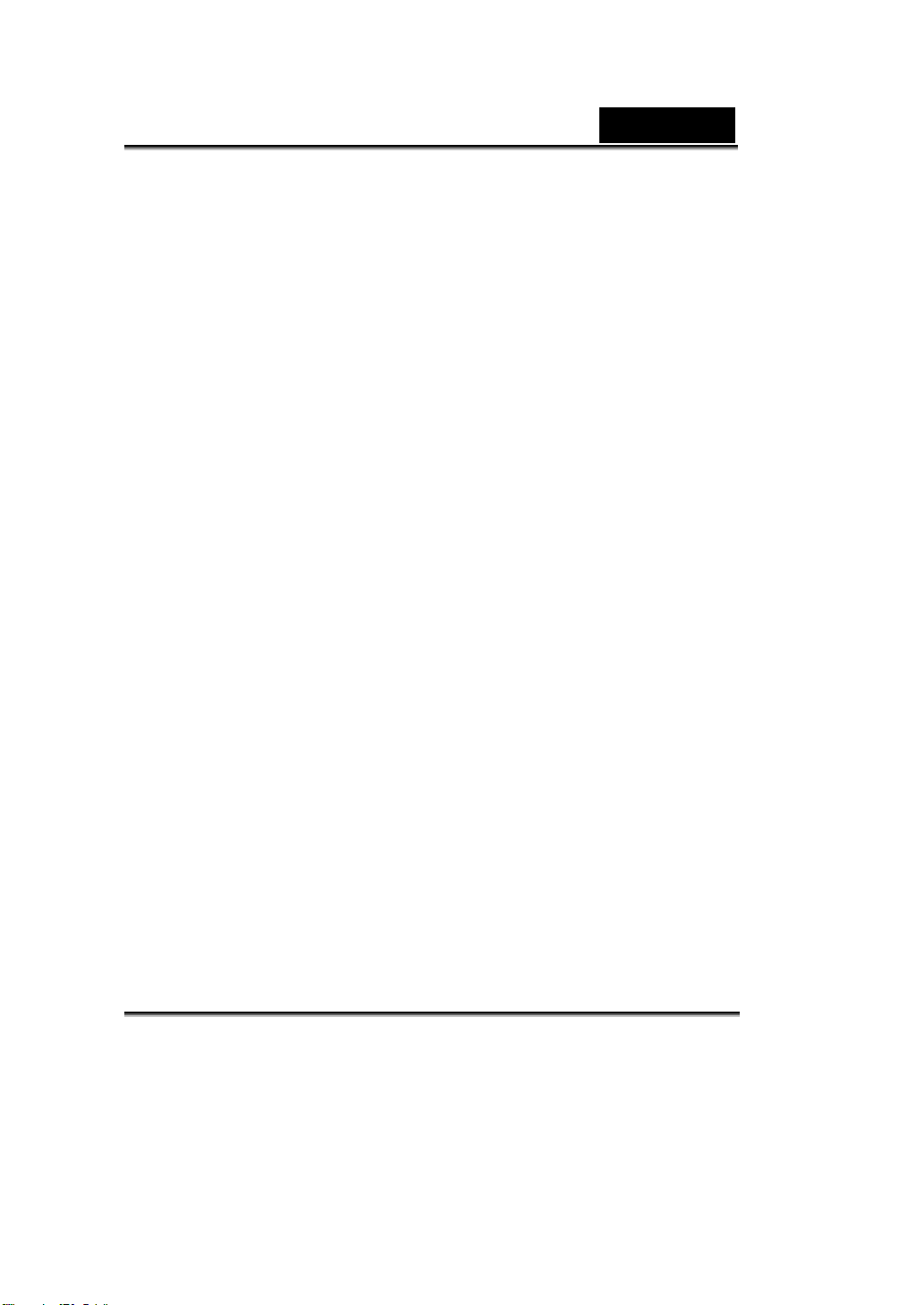
繁體中文
變更 LCD 顯示內容。....................... 21
3.3.1
3.4 相片模式........................................................ 21
3.4.1 相片模式圖示...................................... 22
3.4.2 設定閃光燈.......................................... 24
3.4.3 使用微距功能...................................... 24
3.4.3 使用變焦功能...................................... 24
3.5 影片模式........................................................ 25
3.5.1 影片模式圖示...................................... 25
3.5.2 使用變焦功能...................................... 26
3.5.3 使用微距功能...................................... 26
3.6 播放模式........................................................ 26
3.6.1 播放模式圖示...................................... 26
3.6.2 檢視相片與影片.................................. 28
3.6.3 顯示檔案資訊...................................... 28
3.6.4 使用縮圖模式...................................... 29
3.6.5 檢視幻燈片.......................................... 29
3.7 USB 模式...................................................... 29
3.7.1 儲存裝置模式...................................... 30
3.7.2 網路攝影機模式.................................. 30
4. 使用設定功能表....................................... 31
4.1 相片功能表.................................................... 31
4.1.1 相片品質............................................. 31
4.1.2 曝光調整 (EV 值)................................ 32
4.1.3 自拍器................................................. 32
4.1.4 連拍..................................................... 33
4.1.5 白平衡................................................. 33
4.1.6 時間戳記............................................. 34
4.2 播放功能表.................................................... 34
-6-
Page 7
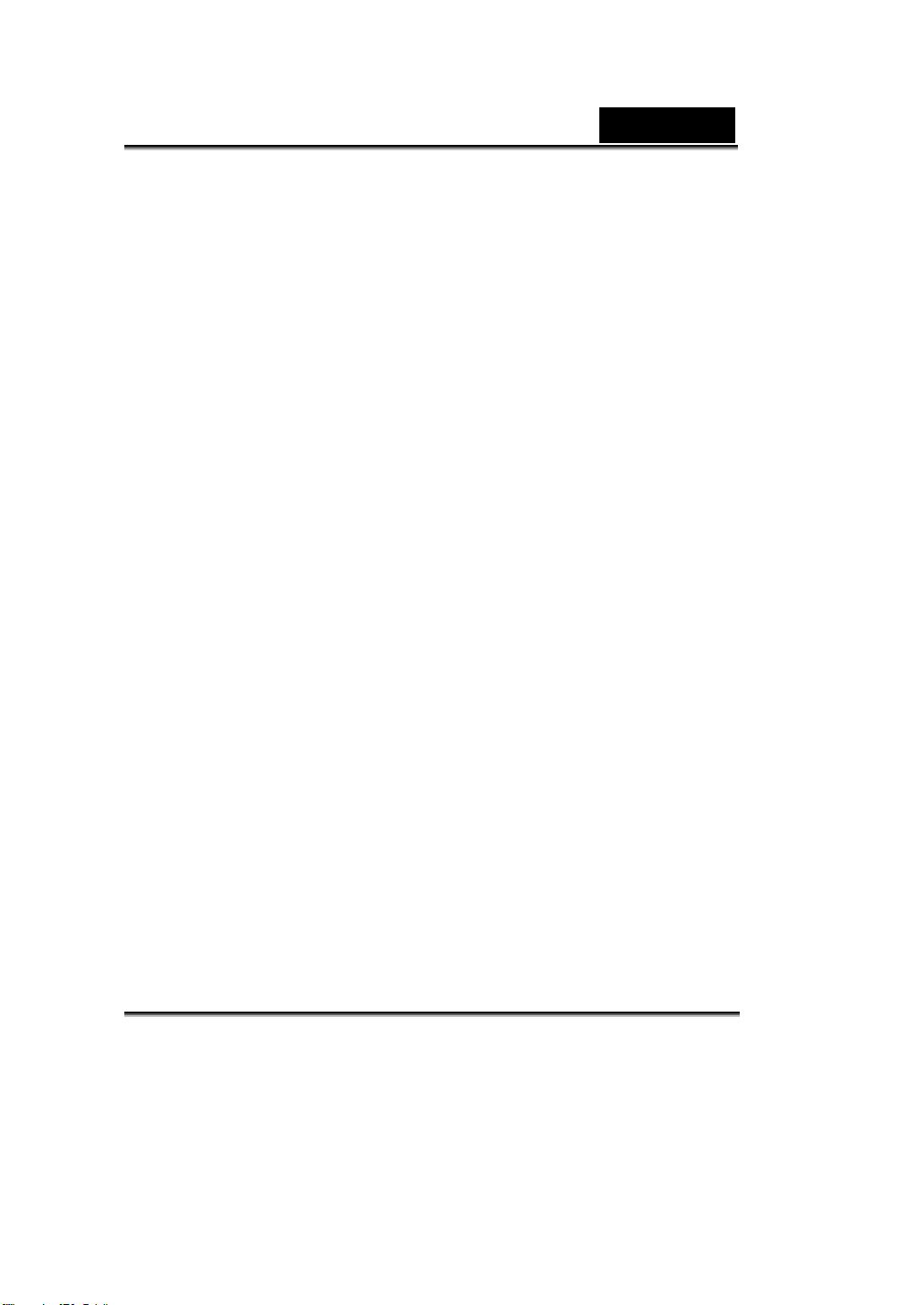
繁體中文
刪除..................................................... 34
4.2.1
4.2.2 全部刪除............................................. 35
4.2.3 保護..................................................... 36
4.2.4 列印..................................................... 36
4.3 影片功能表.................................................... 37
4.3.1 日期與時間.......................................... 37
4.3.2 語言..................................................... 37
4.3.3 格式化儲存體...................................... 37
4.3.4 USB 連接........................................... 38
4.3.5 自動關機............................................. 39
4.3.6 光線頻率............................................. 39
4.3.7 預設設定............................................. 39
4.3.8 系統資訊............................................. 40
5. 安裝軟體與驅動程式 ............................... 41
5.1 驅動程式........................................................ 41
5.1.1 大量儲存裝置...................................... 41
5.1.2 PC 攝影機.......................................... 41
5.2 Presto! Video Works 6 .................................. 42
5.3 Presto! Mr. Photo 3 ....................................... 46
附錄 ............................................................... 49
規格 ...................................................................... 49
-7-
Page 8
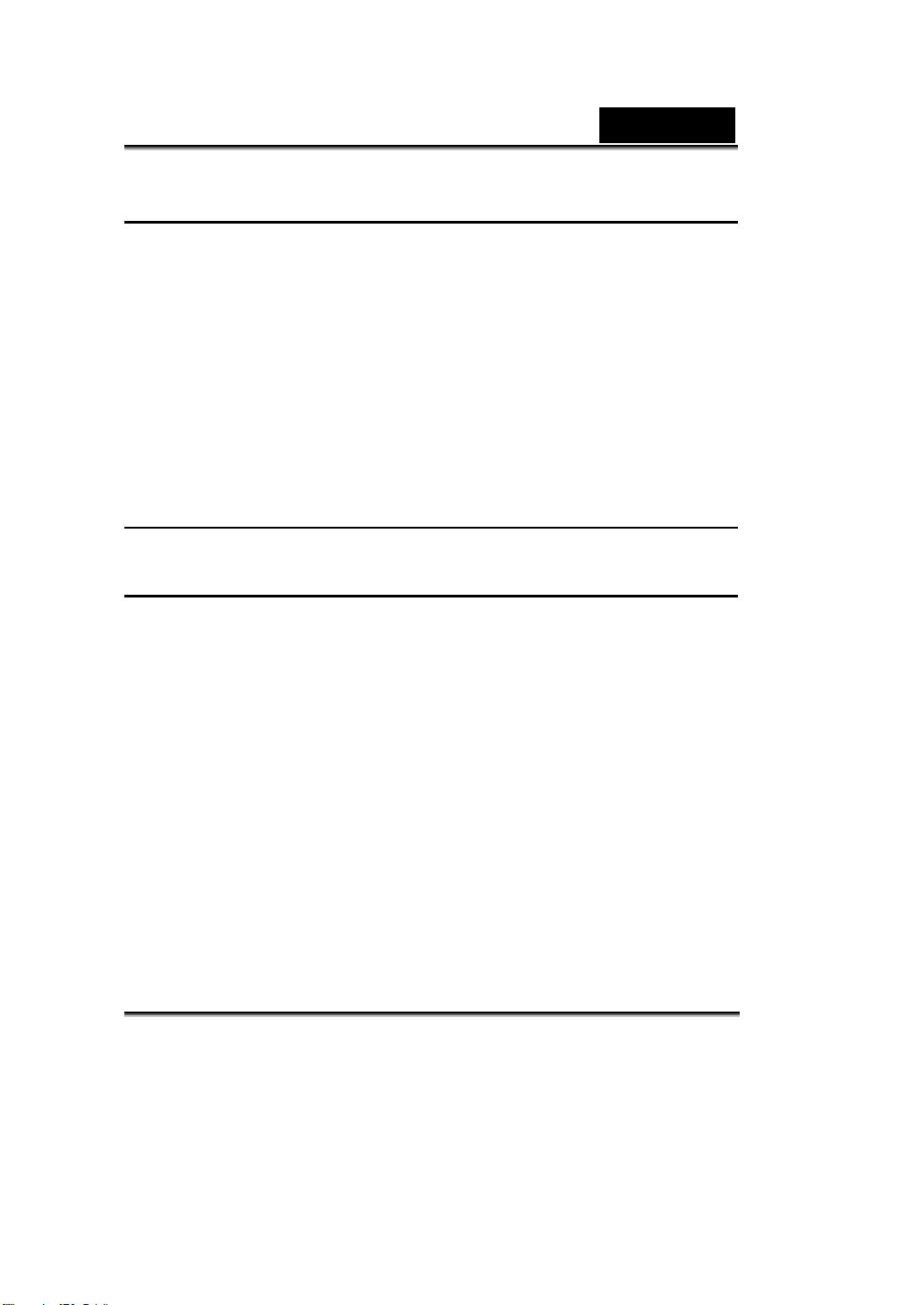
繁體中文
1. 相機介紹
請閱讀本節來瞭解相機的相關特性與功能。本章也將為您介紹系統需
求、包裝內容物以及硬體組件之說明。
1.1 系統需求
本相機需使用符合以下規格的電腦主機:
z Windows® XP、2000、ME、98SE 之作業系統
z Intel® Pentium 166 MHz CPU 或以上
z 至少 32 MB 的 RAM
z 標準 USB 1.1 連接埠或以上
z 4 倍速光碟機或以上
z 至少 10 MB 可用磁碟空間
注意: USB 1.1 連接埠可以讓您與主機之間互傳檔案,但是如果使用
USB 2.0 連接埠,傳輸速度將會快上許多。
1.2 特性
本相機具有多種特性與功能:
z 數位相機 (3.1 百萬畫素)
z 數位攝影機
z 大量儲存裝置
z PC 攝影機
此外,本相機還具有 4 倍數位變焦、幻燈片選項及直接列印的功能。
1.3 拆開包裝
相機包裝內應包含以下項目。如果有任何項目遺失或損壞,請立即與
經銷商聯絡。
-8-
Page 9
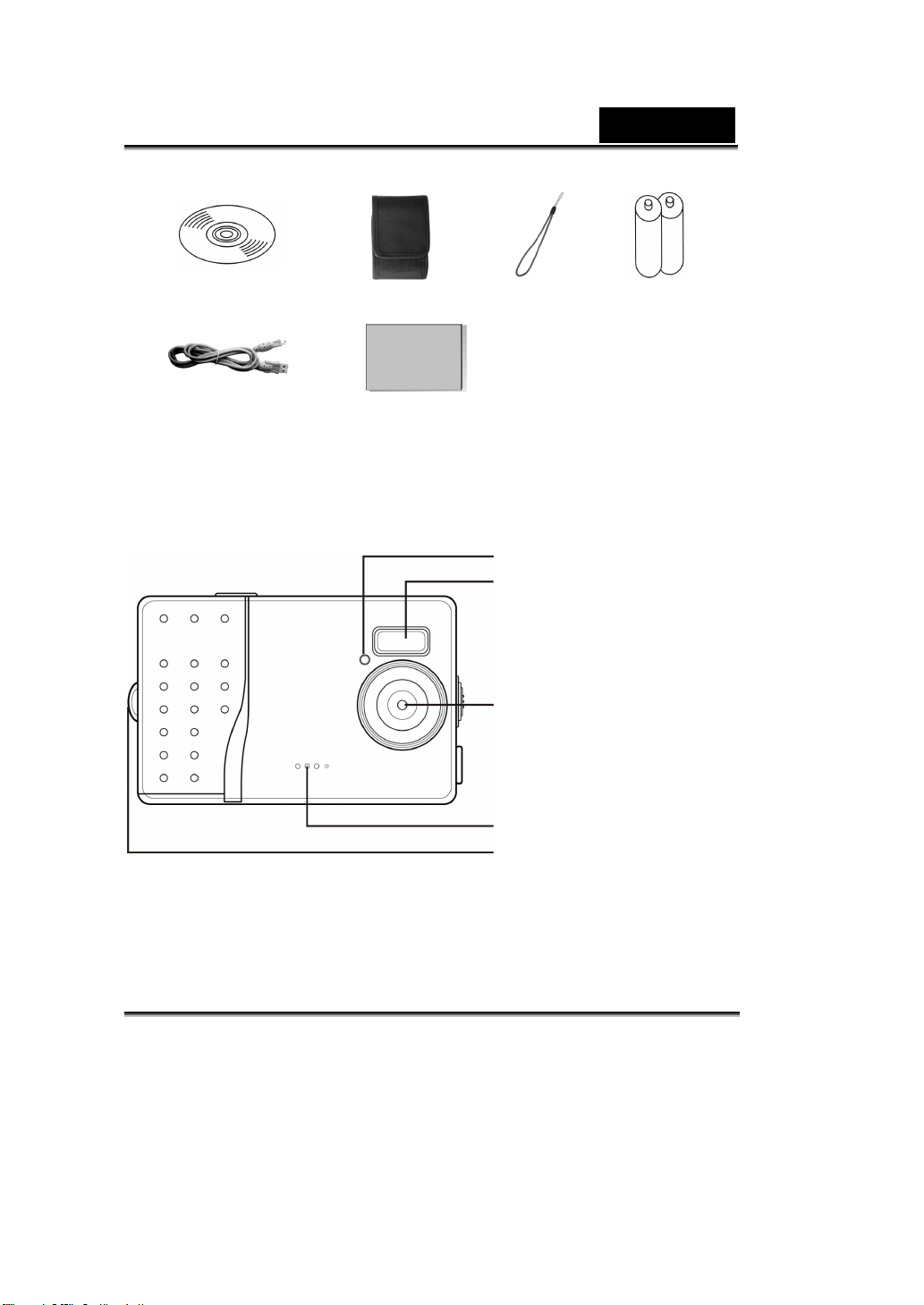
繁體中文
光碟
(內含相機驅動程式)
USB 纜線 快速指南
皮套 腕帶 2x AAA 電池
1.4 關於相機
請閱讀以下指示,以詳細瞭解相機的按鈕及控制項。
1.4.1 前視圖
自拍器 LED
指示燈
閃光燈
鏡頭組件
麥克風
腕帶孔
-9-
Page 10
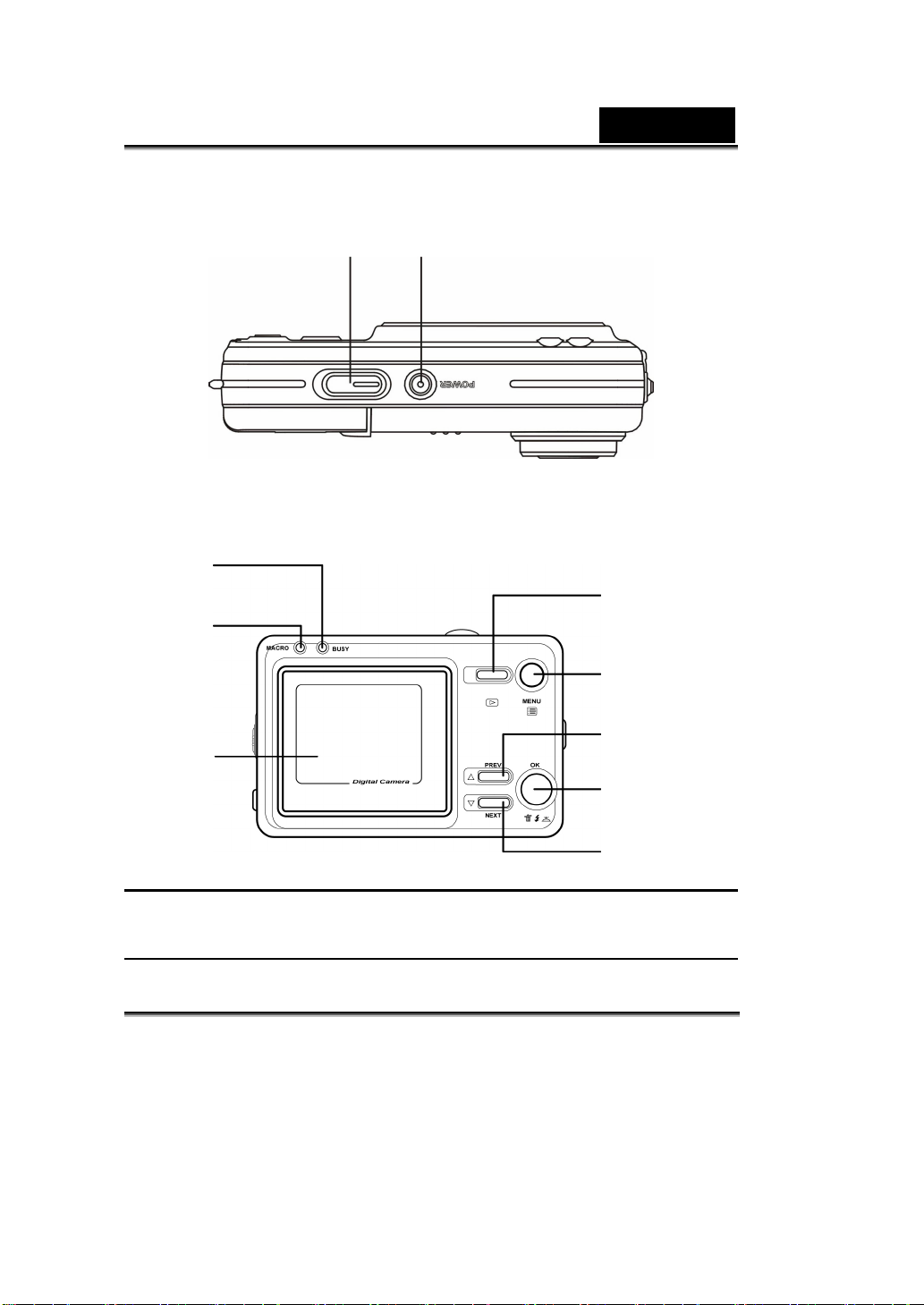
1.4.2 上視圖
1.4.3 後視圖
忙碌 LED 指
示燈
微距 LED 指示
燈
繁體中文
快門按鈕 電源按鈕
播放 / 顯示按鈕
功能表按鈕
上一個按鈕
LCD 螢幕
確定按鈕
下一個按鈕
注意: 如要瞭解有關相機 LED 指示燈的資訊,請參考 3.2 節的「關
於 LED 指示燈」。
-10-
Page 11
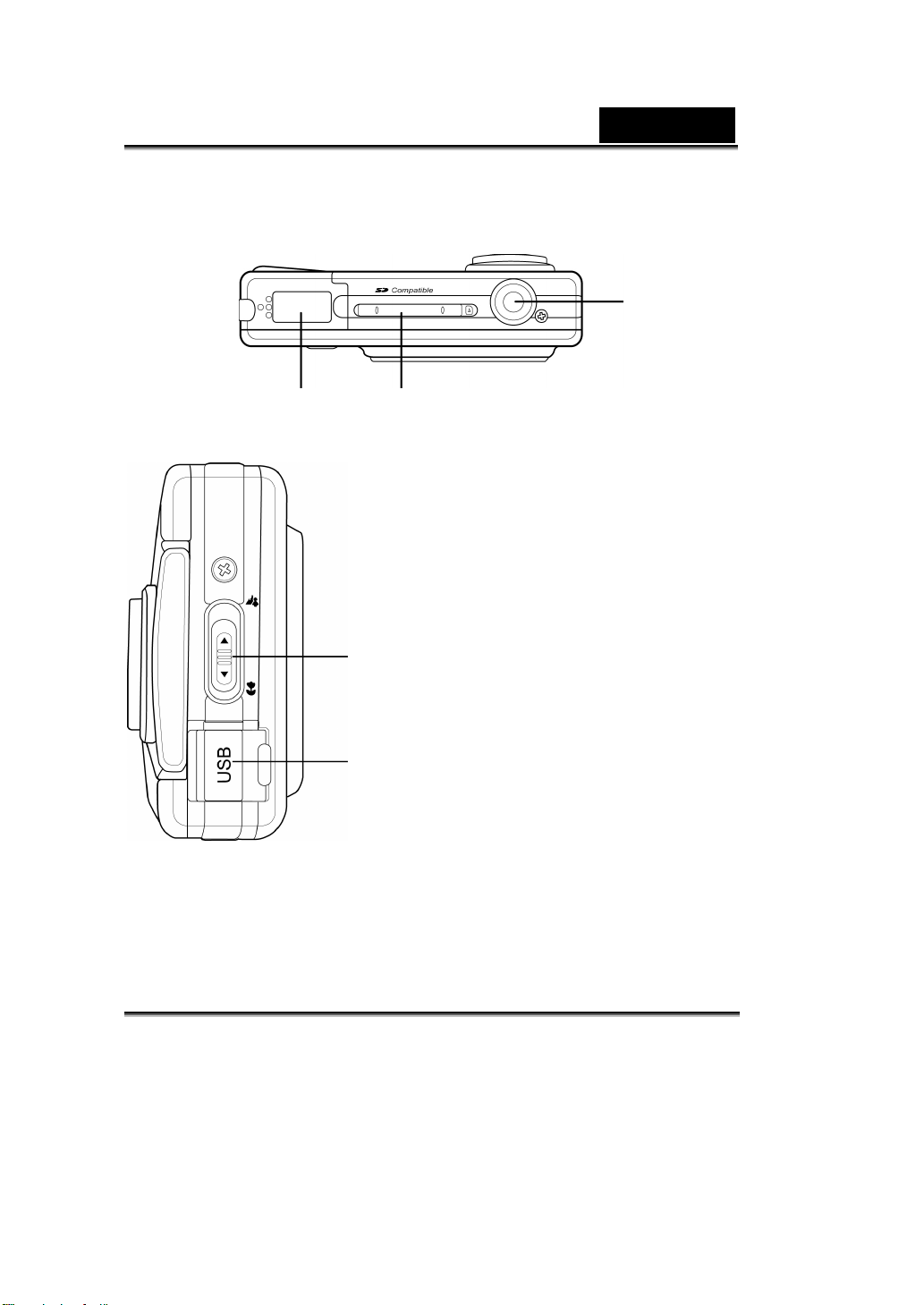
三角架插孔
微距開關
1.4.4 底視圖
繁體中文
1.4.5 右視圖
電池室
SD 卡插槽
USB 連接埠
-11-
Page 12
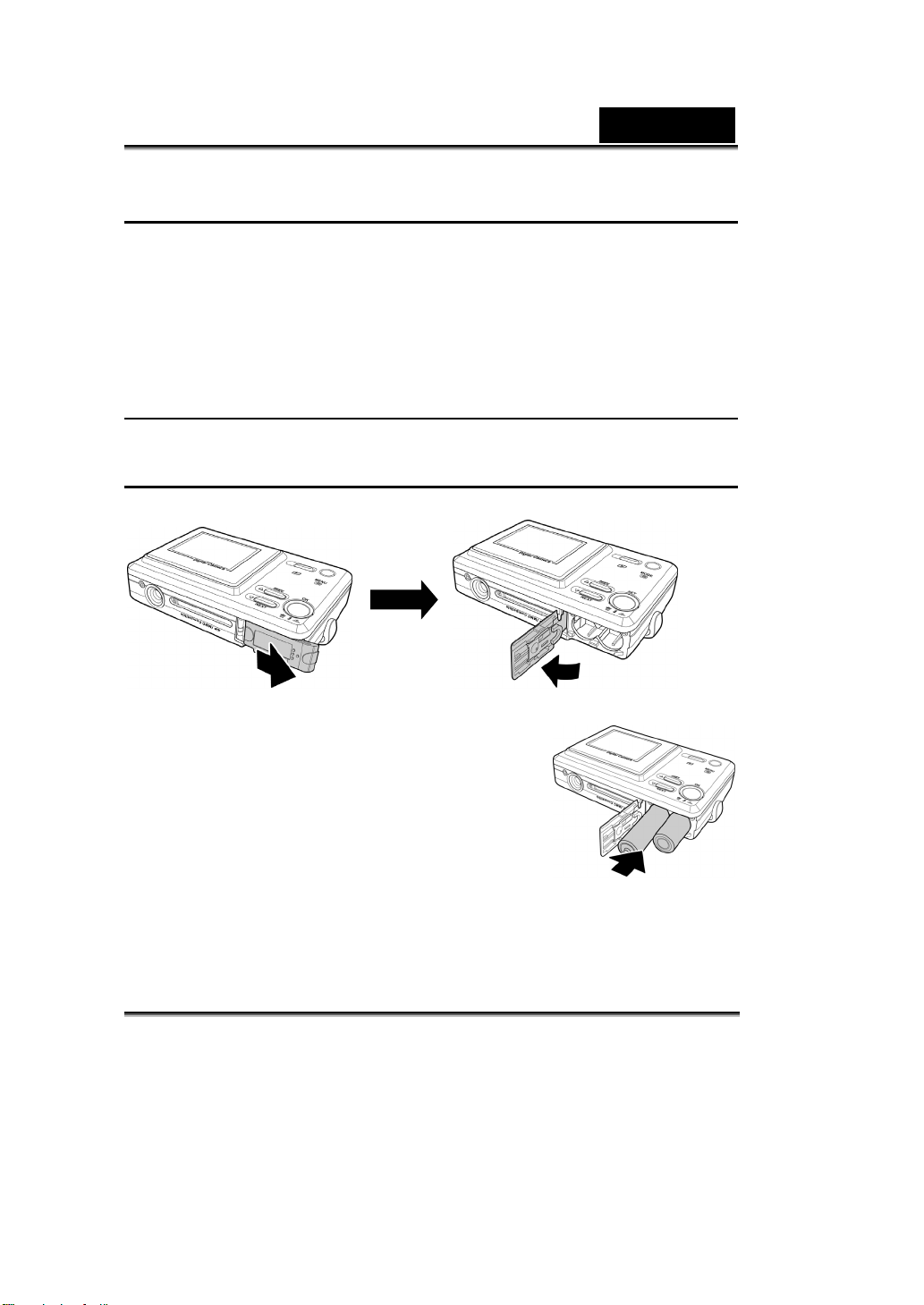
繁體中文
2. 開始使用
請閱讀本節來瞭解如何開始使用相機。本節將僅為您介紹一些基本功
能,例如插入電池或記憶卡、開啟相機電源以及進行初步設定。有關
進階功能的詳細資訊,請參閱稍後的章節。
2.1 插入電池
本相機需要使用兩顆 AAA 電池。
注意: 請遵照此處說明正確安裝電池。請確保電池極性正確。電池安
裝錯誤可能會導致相機損壞或引發火災。
1. 開啟電池室門。
2. 依照圖示插入電池。
3. 關閉電池室門。
-12-
Page 13
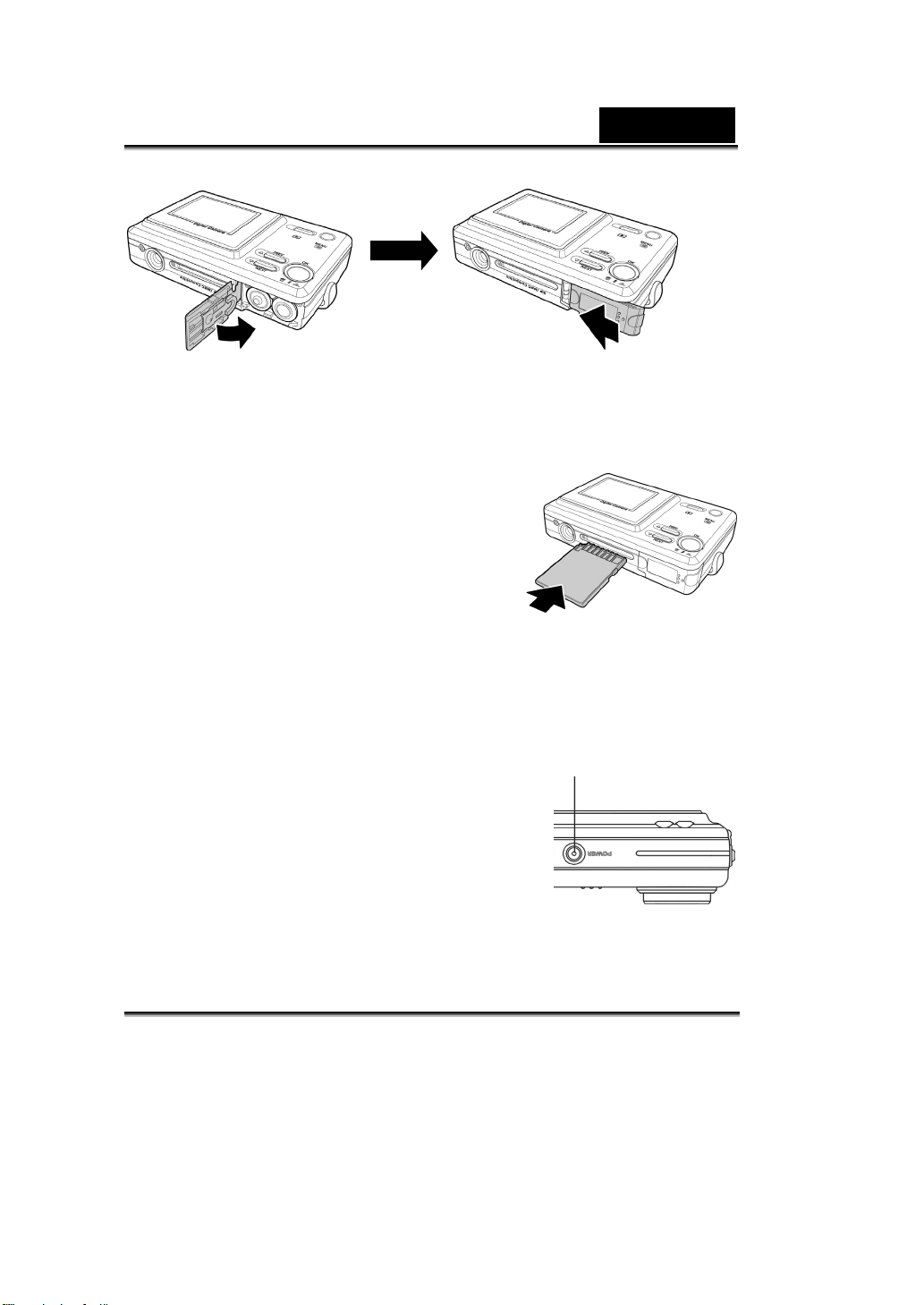
繁體中文
2.2 插入SD卡
您可以將 SD 卡插入相機內以為靜態影
片、短片或其他檔案提供更多的儲存空間。
依照下圖所示的方式將 SD 卡安裝到相機
底部。請將金屬接觸點朝上,如圖所示。
要取出 SD 卡,請輕輕將卡片往槽內推一下,然後再鬆開即可。卡片
將會跳出來。請滑動卡片將其取出。
2.3 第一次開機
按住電源按鈕可開啟相機電源。
要關閉相機電源,請再次按下電源按鈕。
電源按鈕
-13-
Page 14
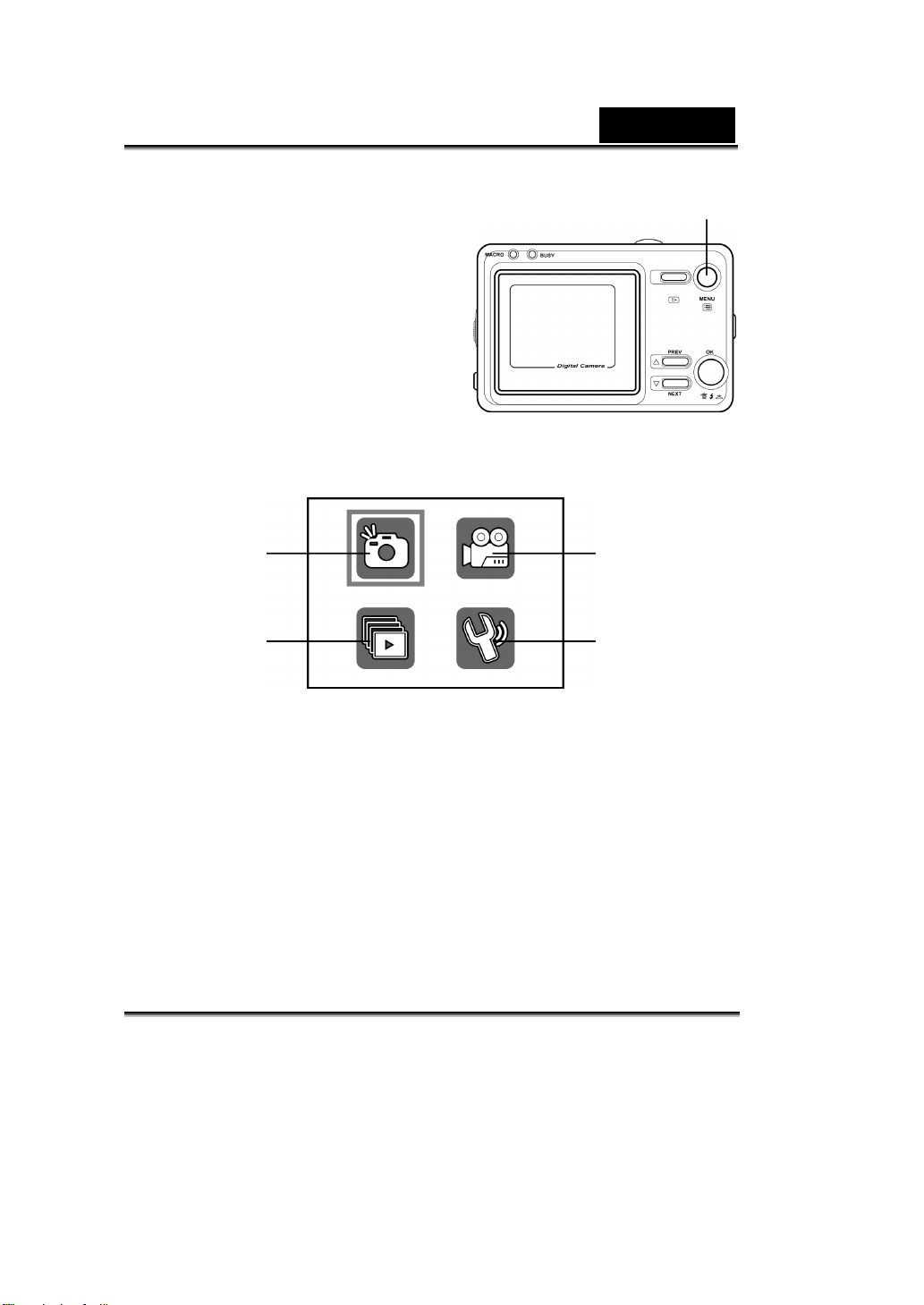
模式按鈕
2.4 變更模式
您可以在四種模式下操作本相機:相
片模式、影片模式、播放模式及設定
模式。按住功能表按鈕可檢視主功能
表。使用上一個或下一個按鈕可選擇
模式,按下確定可確認您的選擇。
相機模式
繁體中文
相片
播放
影片
設定
2.5 開始使用之前
在使用相機之前,您需要先設定以下幾節中說明的一些基本設定。
2.5.1 設定日期與時間
要設定日期與時間:
1. 開啟相機電源,如 2.3 節的「第一次開機」所述。
-14-
Page 15
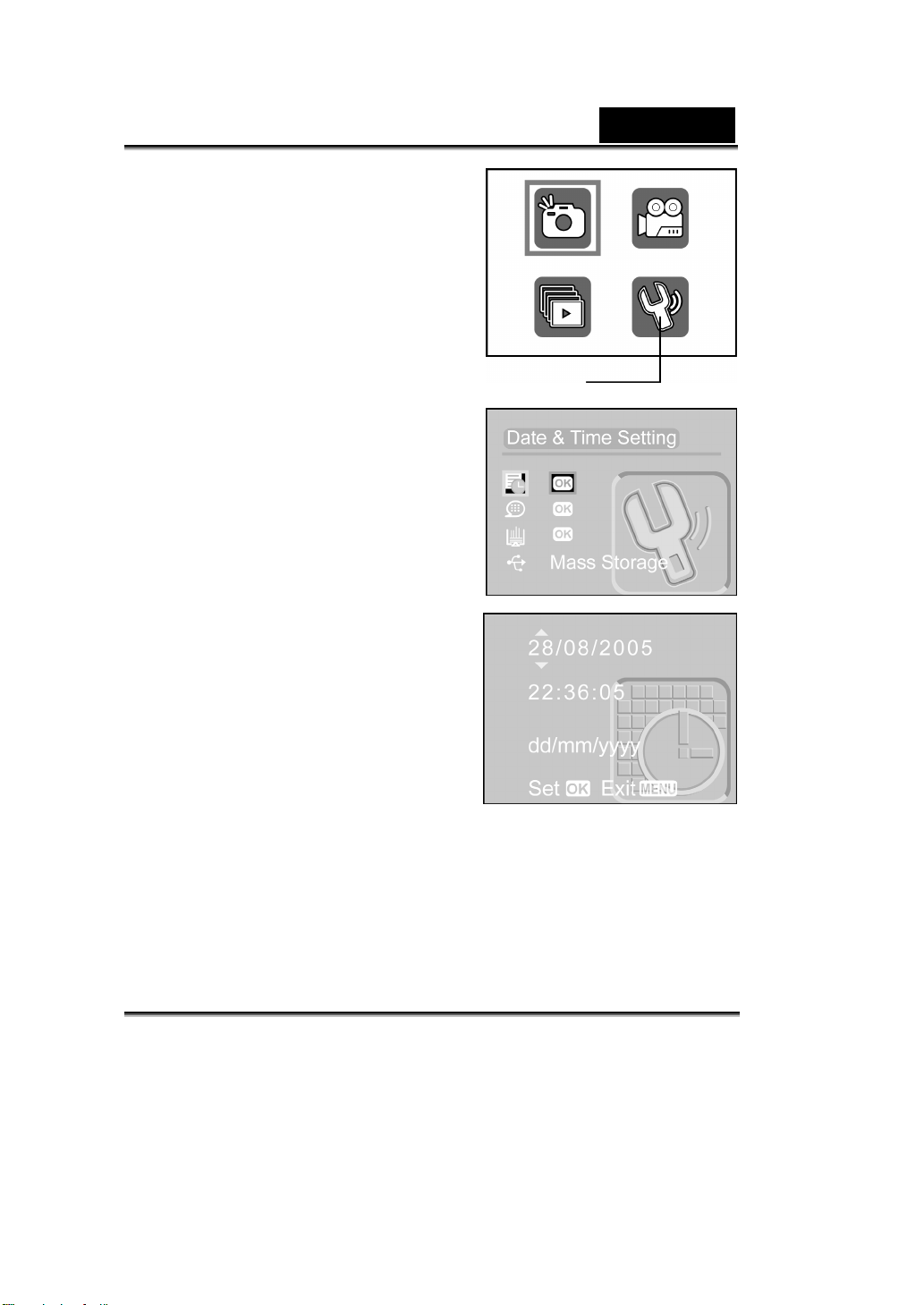
繁體中文
2. 按住功能表按鈕來顯示主
功能表畫面。
3. 使用上一個或下一個按鈕
來選擇設定功能表。按下
確定來確認您的選擇。
4. 使用上一個或下一個按鈕
來反白顯示日期與時間設
定選項。按下確定來確認。
5. 使用上一個或下一個按鈕
來變更選取欄位中的數
值。按下播放/顯示按鈕來
在日期、月份、年份等欄
位之間移動。您可以透過此種方式來修改日期、月份、年
份、小時、分、秒及日期格式欄位。
6. 按下確定來儲存新設定。按下功能表來結束功能表,而不
進行變更。
設定
-15-
Page 16

2.5.2 設定語言
要設定語言:
1. 開啟相機電源,如 2.3 節的「第
一次開機」所述。
2. 按住功能表按鈕來顯示主功能
表畫面。
3. 使用上一個或下一個按鈕來選擇設定
功能表。按下確定來確認您的選擇。
4. 使用上一個或下一個按鈕來反白顯示
「語言」選項。按下確定來確認。
5. 使用上一個或下一個按鈕來選擇所要
的語言。
6. 按下確定來儲存新設定。按下功能表
來結束功能表,而不進行變更。
繁體中文
設定
-16-
Page 17

繁體中文
2.6 拍攝您的第一張相片
在拍攝第一張相片之前,請務必先仔細閱讀 2.5 節的「開始使用之
前」。
要拍照:
1. 開啟相機電源,並確定其處於相片模式下。
2. 使用 LCD 螢幕來構圖。
3. 按下快門按鈕來拍照。
相片將會以唯一的檔案名稱自動儲存。
2.7 拍攝您的第一段影片
在拍攝第一段影片之前,請務必先仔細閱讀 2.5 節的「開始使用之
前」。
要拍攝影片:
1. 開啟相機電源,並將模式變更為影片模式。
2. 使用 LCD 螢幕來構圖。
3. 按下快門按鈕來開始錄製。
4. 再次按下快門按鈕來停止錄製。
影片將會以唯一的檔案名稱自動儲存。
2.8 連接至電腦
在閱讀完本節之後,您將會瞭解如何將相機連接到主機以傳輸檔案,
或使用本相機作為 PC 攝影機來進行網路視訊會議。
使用 USB 連接埠及隨附的 USB 纜線來將相機連接到主機,如圖所
示。
如要瞭解有關連接至主機的詳細資訊,請參閱 4.3.4 節的「USB 連
接」。
-17-
Page 18

繁體中文
-18-
Page 19

3. 使用相機
請閱讀本節來瞭解如何使用相機。
3.1 使用相機按鈕
所有按鈕都位於相機的上方與後方。
後方
繁體中文
播放 / 顯示按鈕
功能表按鈕
上一個與縮放按鈕
確定按鈕
上方
下表為您介紹每個按鈕的功能。
快門
電源
-19-
下一個與縮放按鈕
Page 20

按鈕 名稱 功能
繁體中文
顯示
z 按下可從 LCD 螢幕中移除圖示。再
次按下可復原圖示。
功能表
z 按住此按鈕可進入播放模式。
z 按下可顯示相片功能表、播放功能表
或影片功能表。
z 按住可顯示模式功能表。
z 使用「上一個」可在相片或影片模式
下放大。
z 使用「下一個」可在相片或影片模式
下縮小。
z 使用「上一個」可在播放模式下放大
上一個/
下一個與
縮放
影片大小。
z 使用「下一個」可在播放模式下縮小
影片大小。
確定 按下可選擇反白的功能表選項。
電源 按下可開啟或關閉電源。
快門
z 按下可在相片模式下拍照
z 按下可在影片模式下開始/停止錄製。
-20-
Page 21

繁體中文
3.2 關於 LED 指示燈
下表說明了 LED 指示燈的意義。
相片模式 電源開啟 自拍
前方 LED ● - - – –
後方 LED 紅色 ● – ● - -
後方 LED 綠色 – – – –
圖例:
●LED 先亮起然後熄滅
LED 閃爍 – LED 恆亮
快門
按鈕
閃光燈
充電中
3.3 使用 LCD 顯示器
使用 LCD 顯示器可以為相片及影片構圖、檢閱儲存在記憶體中的相
片與影片,以及導覽功能表系統。表示目前組態的圖示也會顯示在
LCD 顯示器上。
3.3.1 變更 LCD 顯示內容。
您可以決定不在 LCD 螢幕上顯示圖示。按下「顯示」按鈕可從畫面
中移除圖示。
當您開啟相機電源時,依照預設,LCD 顯示器會顯示圖示與相片。
按下顯示按鈕一次可以關閉圖示,並只顯示相片。再按一次顯示按鈕
可再次全部顯示。
3.4 相片模式
-21-
Page 22

繁體中文
使用相片模式可以拍攝相片,並將其儲存在內部記憶體或 SD 卡中。
當顯示相片模式圖示
3.4.1 相片模式圖示
請查看下圖來詳細瞭解相片模式圖示及符號。
時,表示相機處於相片模式下。
-22-
Page 23

下表為您列出了每個圖示與符號及其說明。
圖示 說明
繁體中文
1
2
3 日期顯示。
4
5
6
7
8
9
指示電池狀態。
指示「相片」模式。
記憶體指示器、SD 卡或內部記憶體。
在目前設定之下,顯示可拍攝張數的計數器。
指示目前解析度
閃光燈模式指示器。
指示變焦比例。
變焦指示器可透過圖形顯示目前變焦狀態。
-23-
Page 24

繁體中文
3.4.2 設定閃光燈
有兩種不同的閃光燈模式。要在閃光燈模式之間切換,請按下確定按
鈕。目前閃光燈設定會透過圖示顯示出來。
圖示 說明
閃光燈關閉
自動閃光,僅在需要時閃光。
3.4.3 使用微距功能
微距功能可以讓您拍攝距離鏡頭很近的影像。在微距模式下,您可以
針對近達 17 公分的拍攝目標對焦。如果不使用微距模式,最近的距
離是 19 公分。對於距離相機 17-19 公分的拍攝目標來說,請使用微
距模式。
要開啟微距功能,請使用相機側面的微距開關。如果顯示圖示
則表示已進入微距模式。微距功能在「影片」模式與「相片」模式下
都可以使用。
,
3.4.3 使用變焦功能
本相機具有 4 倍數位變焦的功能。變焦功能可以在相片
模式與影片模式下使用。
按下上一個按鈕可拉近拍攝目標 (距離目標更近)。按下
下一個按鈕可遠離拍攝目標 (遠離目標)。
變焦狀態是透過螢幕左側的變焦列來指示的。變焦比例
也會在變焦列下以圖形表示。
-24-
Page 25

繁體中文
3.5 影片模式
使用影片模式可以拍攝影片,並將其儲存到內部記憶體或 SD 卡中。
當顯示影片模式圖示
3.5.1 影片模式圖示
請查看下圖來詳細瞭解影片模式圖示及符號。
時,表示相機處於影片模式下。
下表為您列出了每個圖示與符號及其說明。
圖示 說明
1
2
指示電池狀態。
指示「影片」模式。
-25-
Page 26

圖示 說明
3 日期顯示。
繁體中文
4
5
6
記憶體指示器、SD 卡或內部記憶體。
指示變焦比例。
變焦指示器可透過圖形顯示目前變焦狀態。
3.5.2 使用變焦功能
請參閱 3.4.4 節的「使用變焦功能」。
3.5.3 使用微距功能
請參閱 3.4.3 節的「使用微距功能」。
3.6 播放模式
您可以使用播放模式來檢閱儲存在相機中的所有相片與影片。
3.6.1 播放模式圖示
請查看下圖來詳細瞭解播放模式圖示及符號。
-26-
Page 27

相片播放 影片播放
下表為您列出了每個圖示與符號及其說明。
圖示 說明
繁體中文
1
2
3
4
5
表示可以變焦與移動顯示的影片。按下快門
按鈕可啟用變焦與移動。
相片或影片的時間與日期。
相片解析度。
內部記憶體或目前記憶卡中的目前相片數/
相片總數。
播放列。顯示目前影片是否暫停、正在播
放、快進或快退。
-27-
Page 28

圖示 說明
繁體中文
6
7
暫停時顯示影片的總長度,播放時顯示影片
的目前位置。
顯示影片的目前位置。 圓點會隨著影片的
播放從左向右移動。
3.6.2 檢視相片與影片
要檢視相片與影片:
1. 開啟相機電源,並確定其處於播放模式下。 最近拍攝的相
片會顯示在螢幕上。
2. 使用上一個/下一個來在儲存於記憶體中的相片與影片檔
案之間移動。
3. 按下確定來以縮圖形式檢視影片與相片。
4. 要播放影片:
– 按下快門按鈕可播放影片
– 再次按下快門按鈕可快轉影片
– 再次按下快門按鈕可暫停影片
3.6.3 顯示檔案資訊
依照預設,在播放模式下,會顯示出每張相片或每個影片的基本資訊。
要開啟或關閉此資訊,請按下顯示按鈕。
再次按下顯示按鈕可從畫面中移除所有檔案資訊。 再按一次此按鈕
則可重新顯示基本資訊。
影片檔案只會顯示基本資訊。按下顯示按鈕將可從畫面中移除資訊。
再次按下此按鈕可復原。
-28-
Page 29

繁體中文
3.6.4 使用縮圖模式
依照預設,在播放模式下,每個影片都會以完整大小顯示出來,但是
您可以在螢幕上顯示六個縮圖影片。
要使用縮圖模式:
1. 開啟相機電源,並確定其處於播放模式下。最近拍攝的相
片會顯示在螢幕上。
2. 按下確定按鈕以在螢幕上顯示六個縮圖影片。
3. 使用上一個/下一個來反白顯示影片。
4. 按下確定按鈕來在螢幕上以完整大小顯示反白的影片。
3.6.5 檢視幻燈片
本相機也具有幻燈片功能。幻燈片能夠以預先定義的每個相片之間的
延遲時間來依序顯示每張相片。
要檢視幻燈片:
1. 開啟相機電源,並確定其處於播放模式下。最近拍攝的相
片會顯示在螢幕上。
2. 按下功能表按鈕來顯示播放功能表。
3. 使用上一個/下一個來反白顯示功能表中的幻燈片選項。
4. 按下確定按鈕來開始幻燈片。
儲存在記憶體中的相片將會逐張顯示。您可以隨時按下
任意按鈕來停止幻燈片。
3.7 USB 模式
您可以使用 USB 模式來連接至電腦主機。連接前請先參閱第 5 章
的「安裝軟體與驅動程式」。
當使用 USB 纜線連接至 PC 之後,您可以將本相機作為 USB 大量
儲存裝置或當成網路攝影機來使用。
-29-
Page 30

繁體中文
3.7.1 儲存裝置模式
當設定為 USB 大量儲存裝置時,相機會在 Windows Explorer 中顯
示為兩個卸除式磁碟機。一個磁碟機是相機內部記憶體,另一個是迷
你 SD 卡。您可以將檔案拖放到新的卸除式磁碟機中,並將檔案從中
拖出,就像與其他裝置之間的拖放一樣。
3.7.2 網路攝影機模式
當設定為網路攝影機時,您可以搭配 Windows XP 使用本相機來拍
照,或搭配協力廠商的軟體 (例如即時通訊用戶端) 來透過網際網路
傳送即時影片。
請參閱 2.8 節的「連接至電腦」以及 4.3.4 節的「USB 連接」。
-30-
Page 31

繁體中文
4. 使用設定功能表
請仔細閱讀本節來瞭解如何設定相機以及如何使用進階功能。
4.1 相片功能表
當相機處於「相片」模式並按下功能
表按鈕時,相片功能表會顯示出來。
相片功能表只能在「相片」與「影片」
模式下使用。
功能表按鈕
4.1.1 相片品質
使用相片品質選項可以設定所拍攝相片
的大小。較大的相片包含的細節也較多,因此會佔用更多的記憶體空
間。
要設定相片大小:
1. 開啟相機電源,並確定其處於
相片模式下。
2. 按下功能表按鈕。
3. 使用上一個/下一個來反白顯
示相片品質選項。
4. 使用確定來選擇設定:1、2、
3或12 M (百萬畫素)。
5. 再次按下功能表按鈕可離開
功能表。
注意: 此選項只適用於相片模式。
-31-
Page 32

繁體中文
4.1.2 曝光調整 (EV值)
您可以使用曝光EV值設定來調整相片的曝光值。 此數值通常預設為
零,但是您可能會想要增加曝光值來以更大的反差進行拍攝,或者在
拍攝較亮的相片時減少曝光值。
要設定 EV值:
1. 開啟相機電源,並確定其處於相片模式下。
2.
3. 使用上一個/ 下一個來反
4.
5. 再次按下功能表按鈕可離
按下功能表按鈕。
白顯示「曝光值」選項。
使用確定在刻度內向上
移動滑桿。 當移到最大數
值時,請按下確定以從最
小數值重新開始。
開功能表。
4.1.3 自拍器
自拍器選項可以讓您在按下快門
之後以指定的時間間隔拍照。當
進行自拍或跟他人合照時,您也
可以使用此選項。您可將時間間
隔設定為「關閉」或 10、15、20
秒。
要設定自拍器時間間隔:
1. 開啟相機電源,並確定其處於相片模式下。
2. 按下功能表按鈕。
3. 使用上一個/下一個來反白顯示自拍器選項。
4. 使用確定來選擇設定: 關閉、10、15、20。
-32-
Page 33

繁體中文
5. 再次按下功能表按鈕可離開功能表。
6. 按下快門來拍照。在拍照之前,相機前方的 LED 指示燈
將會閃爍,而且時間間隔將會重設為「關閉」。
注意:此選項只適用於相片模式。
4.1.4 連拍
連拍選項可讓您只需按下快門即可非常快地連拍三張相片。如要連拍
移動的物體並獲得藝術效果,此功能非常有用。
要設定連拍:
1. 開啟相機電源,並確定其
處於相片模式下。
2. 按下功能表按鈕。
3. 使用上一個/下一個來反
白顯示連拍選項。
4. 使用確定來選擇設定:
「單一」或「連續」。
5. 再次按下功能表按鈕可離
開功能表。
注意:此選項只適用於相片模式,且只能在1 M 解析度才可連拍。
4.1.5 白平衡
您可以使用白平衡選項來修正不同光
線條件的顏色。當將白平衡設定為自
動時,相機就會針對不同光線條件自
動進行補償。您也可以將白平衡設定
為晴天、多雲、鎢絲燈或兩種日光燈
之一。
-33-
Page 34

要設定白平衡:
1. 開啟相機電源,並確定其處於相片模式下。
2. 按下功能表按鈕。
3. 使用上一個/下一個來反白顯示白平衡選項。
4. 使用確定來選擇設定: AWB (自動)、晴天、多雲、鎢絲
燈、日光燈 1 或日光燈 2。
5. 再次按下功能表按鈕可離開功能表。
4.1.6 時間戳記
您可以使用時間戳記功能將日期印在所
拍攝的相片上。開啟相機電源,並確定
其處於相片模式下。
要設定時間戳記功能:
1. 開啟相機電源,並確定其處
於相片模式下。
2. 按下功能表按鈕。
3. 使用上一個/下一個來反白顯示時間戳記選項。
4. 使用確定來選擇設定: 「關閉」、「日期」或「日期與
時間」。
5. 再次按下功能表按鈕可離開功能表。
繁體中文
注意:此選項只適用於相片模式。
4.2 播放功能表
您可以使用播放功能表來管理儲存在相機記憶體或迷你 SD 卡中的
檔案。
4.2.1 刪除
您可以使用刪除功能來刪除檔案。
要刪除檔案:
-34-
Page 35

繁體中文
1. 開啟相機電源,並確定其
處於播放模式下。
2. 按下功能表按鈕。
3. 使用上一個/下一個來反
白顯示刪除選項。
4. 按下確定來刪除。
5. 將出現一個對話方塊來
要求您確認。
按下確定表示「是」,按下功能表則表示「否」。
注意: 檔案一經刪除則無法恢復,因此在刪除之前請務必先進行備
份。受保護的檔案將不會遭到刪除。有關檔案保護的更詳細資
訊,請參閱 4.2.3 節的「保護」
4.2.2 全部刪除
使用全部刪除功能可以刪除目前記憶卡或內部記憶體中的所有檔案。
要刪除所有檔案:
1. 開啟相機電源,並確定其處於播放模式下。
2. 按下功能表按鈕。
3. 使用上一個/下一個來反白顯示全部刪除選項。
4. 按下確定來刪除。
5. 將會出現一個對話方塊來要求您確認。按下確定表示
「是」,按下功能表則表示「否」。
注意: 檔案一經刪除則無法恢復,因此在刪除之前請務必先進行備
份。受保護的檔案將不會遭到刪除。有關檔案保護的更詳細資
訊,請參閱 4.2.3 節的「保護」。
-35-
Page 36

繁體中文
4.2.3 保護
您可以使用保護選項來保護檔案,以防檔案遭到意外刪除。
要保護一或多個檔案:
1. 開啟相機電源,並確定其處於播放模式下。
2. 按下功能表按鈕。
3. 使用上一個/下一個來反白顯示保護選項。
4. 使用確定來選擇設定:「開啟」或「關閉」。
5. 再次按下功能表按鈕可離開功能表。
注意: 您無法刪除受保護的檔案。 若要刪除受保護的檔案,您必須
先為其解除保護。
4.2.4 列印
您可以使用 DPOF (數位列印順序格式) 功能來標記儲存於記憶卡中
的含有列印資訊的相片。您可以標記所有要列印的相片,或只標記目
前的相片。您也可以選擇要列印的張數以及是否包含日期與時間。
DPOF 需要使用記憶卡。當標記了所有要列印的相片之後,請取出記
憶卡並將其送到相館沖洗,或使用 DPOF 相容印表機來列印。
要列印相片:
1. 開啟相機電源,並確定其處於播放模式下。
2. 按下功能表按鈕。
3. 使用上一個/下一個來反白顯示「列印」選項。
4. 使用確定來選擇設定:「開啟」或「關閉」。將會儲存 DPOF
資訊。
5. 再次按下功能表按鈕可離開功能表。
-36-
Page 37

繁體中文
4.3 影片功能表
設定功能表可以從任何相機模式中存取,而且可以用來設定各種相機
功能。
4.3.1 日期與時間
請參閱 2.5.1 節的「設定日期與時間」。
4.3.2 語言
請參閱 2.5.2 節的「設定語言」。
4.3.3 格式化儲存體
格式化儲存體將會刪除目前記憶卡或記憶體中的所有檔案。
注意: 如果格式化記憶卡或內部記憶體,受保護的檔案也會遭到刪
除。請務必先備份您要保留的檔案。
要格式化目前的記憶卡或內部記憶體:
1. 開啟相機電源,並確定其處於設定模式下。
2. 使用上一個/下一個來反白顯示格式化儲存體選項。
3. 按下確定來格式化目前的記憶卡。
4. 按下確定來確認,或按下功能表來取消。
-37-
Page 38

繁體中文
4.3.4 USB 連接
當使用 USB 纜線連接至 PC 之後,您可以將本相機作為 USB 大量
儲存裝置或當成網路攝影機來使用。
要變更 USB 設定:
1. 按下上方的電源按鈕來開啟相機電源。
2. 按下模式按鈕
3. 使用上一個/下一個
PC 攝影機選項。
4. 請使用功能鍵
下確定鍵
5. 當畫面上顯示USB 連接圖表時,請將 USB 纜線連接到
相機與 PC 上。
6. 新項目 – 當系統安裝完成後,卸除式磁碟將會新增到我
的電腦中。
7. 現在您就可以開始操作數位相機所提供的新增卸除式磁
碟 (SD 裝置) 了。
來確認儲存體。
2 秒鐘來進入「設定」功能表。
來反白顯示大量儲存裝置 /
來移動到「大量儲存裝置」,並按
-38-
Page 39

繁體中文
4.3.5 自動關機
使用自動關機功能將可在一段時間不
使用相機之後自動關閉相機電源,以
節省電力。
要設定省電功能:
1. 開啟相機電源,並確定其
處於設定模式下。
2. 使用上一個/下一個來反白顯示省電選項。
3. 使用確定來選擇設定:30 秒、1 分鐘、3 分鐘或 5 分鐘。
4.3.6 光線頻率
光線頻率設定可以讓您防止因當地電源供應頻率而導致光線閃爍的
情形發生。如要瞭解更多資訊,請與您所在區域的電力公司聯絡。
要設定光線頻率:
1. 開啟相機電源,並確定其處
於設定模式下。
2. 使用上一個/下一個來反白
顯示光線頻率選項。
3. 按下確定來選擇一個選
項:50或60。
4.3.7 預設設定
使用預設設定選項可以將所有設定值重設為原廠預設值。
要重設原廠預設值:
1. 開啟相機電源,並確定其處於設定模式下。
2. 使用上一個/下一個來反白顯示預設設定選項。
3. 按下確定來恢復原廠預設值。將會提示您確認重設。
4. 按下確定來確認,或按下功能表來取消。
-39-
Page 40

4.3.8 系統資訊
會顯示韌體版本。
要顯示系統資訊:
1. 開啟相機電源,並確定其
處於設定模式下。
2. 使用上一個/下一個來反
白顯示系統資訊選項。
3. 按下確定來顯示資訊。
繁體中文
-40-
Page 41

繁體中文
5. 安裝軟體與驅動程式
請閱讀本節來瞭解如何安裝相機的驅動程式與軟體。
5.1 驅動程式
您可以在 PC 上使用相機的「大量儲存裝置」與「PC 攝影機」功能。
5.1.1 大量儲存裝置
本數位相機提供了「大量儲存裝置」功能,可作為讀卡機裝置使用。
您可以將本數位相機作為 SD 裝置使用
如果您的作業系統是 Windows 98SE,您將只需要安裝相機的驅動程
式。Windows XP/ME/2000 是隨插即用作業系統,無須手動載入驅動
程式。
在安裝了驅動程式且連接相機之後,相機記憶體以及所安裝的任何迷
你 SD 卡都將會在 Windows Explorer 中顯示為「大量儲存裝置」。 您
可以透過與處理普通磁碟相同的方式來拖放檔案。
注意:不支援 MAC 驅動程式。
5.1.2 PC 攝影機
您必須安裝相機的驅動程式才能在所有 Windows 作業系統
(Windows XP/ME/2000/98SE) 中將相機作為 PC 攝影機或網路攝影
機使用。
注意:對於所有作業系統來說,都需要安裝驅動程式。
本數位相機可以作為 PC 攝影機或網路攝影機使用。
請遵循以下指示:
1. 將隨附光碟放到光碟機中。
-41-
Page 42

繁體中文
2. 如果光碟並未自動啟動,請使用 Windows Explorer 來執
行根目錄下的 InstallMgr.exe 檔案。
3. 以下畫面會顯示出來。
4. 按一下安裝按鈕來安裝驅動程式。
5. 請遵循螢幕上指示。
6. 按一下「完成」按鈕來重新啟動電腦,並完成相機驅動程
式安裝。
5.2 Presto! Video Works 6
Presto! Video Works 6 是可以用來編輯影片的進階軟體應用程式。
要安裝 Presto! Video Works 6:
1. 將隨附光碟放到光碟機中。
2. 如果光碟並未自動啟動,請使用 Windows Explorer 來執行根
目錄下的 InstallMgr.exe 檔案。
以下畫面會顯示出來。
3. 按一下安裝按鈕來開始安裝程序,然後請遵循螢幕上的指示進
行。
4. 選擇語言並按下「確定」。
-42-
Page 43

5. 請閱讀免責聲明,如果同意,
請按一下「是」。
6. 如果可以,請選擇需要的英文
版本。
注意:只有安裝了英文軟體時,
此視窗才會顯示出來。
7. 按一下「下一步」來繼續。
繁體中文
-43-
Page 44

8. 按一下「是」來同意授權合
約。
9. 按一下「下一步」來選擇預設
安裝目錄,或「瀏覽」以選擇
您自己的目錄。
10. 按一下「下一步」來選擇預設
功能表項目,或新增一個您自
己的項目。
繁體中文
-44-
Page 45

狀態列將會顯示安裝進度。
11. 按一下「是」來繼續。
12. 當Windows Media Format
9 安裝完成之後,將會顯
示以下訊息。請按一下
「確定」。
13. 按一下「完成」來完成安
裝。如果您想要檢視讀我
檔案,請選擇此核取方
塊。
繁體中文
14. Presto! Video Works 6 可
以設定為當啟動某些裝
置(例如具有 PC 攝影機
模式的攝影機)時自動啟
動。請使用在此顯示的設
-45-
Page 46

繁體中文
定畫面來決定哪些裝置
會影響 Presto! Video
Works 6。
啟動了應用程式之後,您可以從說明檔案中找到有關 Presto! Video
Works 6 的更多資訊。
5.3 Presto! Mr. Photo 3
Presto! Mr. Photo 3 是一個進階相片編輯軟體應用程式。
要安裝 Presto! Mr. Photo 3:
1. 將隨附光碟放入光碟機中。
2. 如果光碟並未自動啟動,請使用 Windows Explorer 來執行根
目錄下的 InstallMgr.exe 檔案。
以下畫面會顯示出來。
3. 按一下安裝按鈕來開始安裝程序,然後請遵循螢幕上的指示進
行。
4. 選擇語言並按下「確定」。
5. 按一下「下一步」來開始安
裝。
-46-
Page 47

6. 按一下「是」來同意授權合
約。
7. 按一下「下一步」來選擇預
設安裝目錄,或「瀏覽」以
選擇您自己的目錄。
8. 按一下「下一步」來選擇預
設功能表項目,或新增一個
您自己的項目。
繁體中文
-47-
Page 48

攝影機模式的相
請使用在
狀態列將會指示安裝進度。
9. Presto! Mr. Photo 3 可以設
定為當連接某些裝置 (例如
啟動了PC
機) 時自動啟動。
此顯示的設定畫面來決定哪
些裝置會影響 Presto! Mr.
Photo 3。
10. 按一下「完成」來完成安裝。
繁體中文
啟動了應用程式之後,您可以從說明檔案中找到有關 Presto! Mr.
Photo 3 的更多資訊。
-48-
Page 49

附錄
規格
一般
影片感光器 1/2” CMOS 3.18 百萬畫素感光器
有效畫素 3.1 百萬畫素
儲存媒體 SD 卡 (最多 1 GB)
感光器感光度 自動
鏡頭 定焦鏡,F3.0,f=8.341mm
繁體中文
對焦範圍
相片
短片
變焦 4 倍數位變焦
LCD TFT 螢幕
觀景窗 無法使用
閃光燈
白平衡 自動/晴天/多雲/鎢絲燈/日光燈
1.2m ~ 無限大
17 ~ 19 cm (微距)
格式:JPEG (DCF,EXIF)
解析度:1280 x 960,1600 x 1200,2048 x
1536,4032 x 3024 (韌體插補)
AVI (動態 JPEG),可用音效
電影: 320*240 最多 18fps
PC 攝影機: 320*240 最多 30fps 或 640*480
最多20fps
1.5 英吋高解析度 TFT (280 x 220 畫素)
1.0 ~ 2.5m 範圍
關閉/自動
-49-
Page 50

繁體中文
一般
EV 值補償 -2.0 EV ~ +2.0 EV (每次 0.5 EV)
自拍器 關閉,10 秒,15 秒,20 秒
PC 介面 USB 1.1,可用於 PC 攝影機及大量儲存裝置
快門 電子快門,1.6 ~ 1/2000 秒
自動關機
供電 2xAAA 鹼性電池
尺寸 87x57x19 mm (不含凸出部分)
重量 <75± 3 g (不含電池與 SD 卡)
30秒、1分鐘、3分鐘或 5 分鐘 (使用者可自行設
定)
-50-
